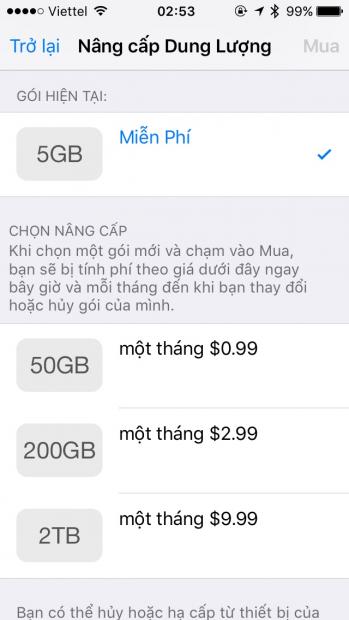Phải làm gì khi iPhone báo bộ nhớ đầy? Đâu chỉ là dọn dẹp hàng chục ứng dụng trên thiết bị, cùng tham khảo thêm những mẹo dưới đây để không phải đau đầu về vấn đề dung lượng eo hẹp của iPhone.
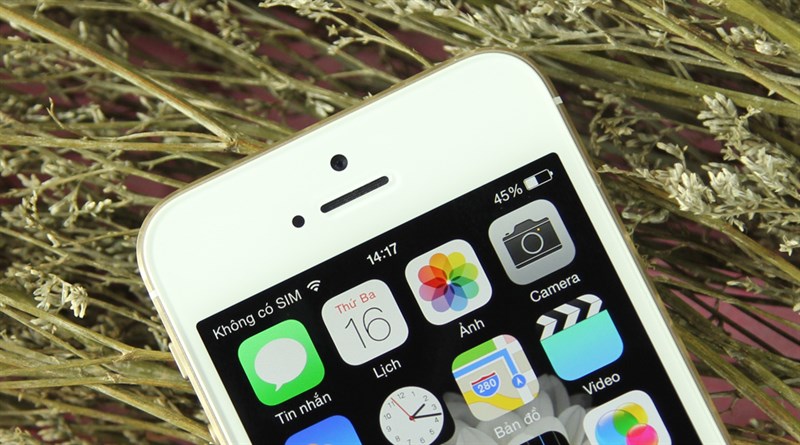
Bạn sẽ thật lãng phí khi cài đặt những ứng dụng mà không bao giờ mở đến. Dung lượng trên iPhone có giới hạn, do đó hãy chọn lọc những ứng dụng nào thật sự cần thiết để cài đặt và giữ lại thiết bị. Để kiểm tra nhanh tổng dung lượng bỏ ra cho từng ứng dụng, bạn truy cập Cài đặt > Cài đặt chung > Dung lượng & Sử dụng iCloud > Quản lý dung lượng.
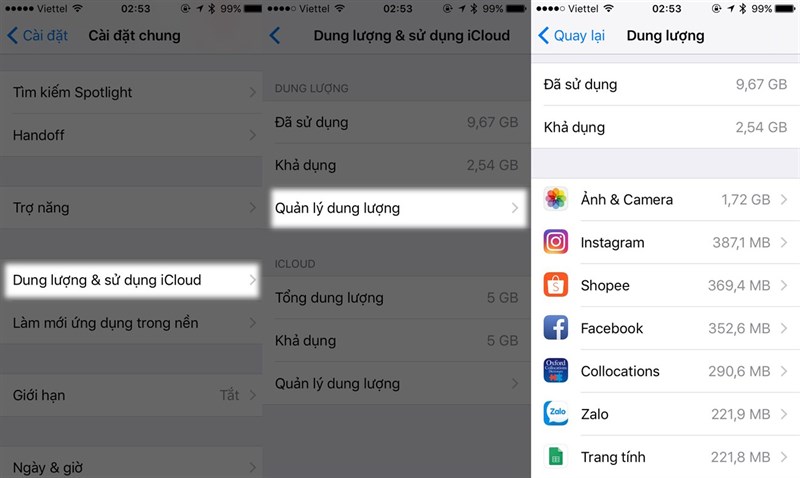
Ngoài ra, những ứng dụng như Facebook hay Messenger cũng chiếm khá nhiều dung lượng khả dụng trên máy bạn. Tại sao không thử gộp Facebook và Messenger vào một ứng dụng, điển hình là Friendly. Tuy nhiên bạn cần lưu ý, cách này sẽ khiến bạn không sử dụng được một số tính năng từ Facebook cũng như Messenger.
2. Xóa ảnh trong thùng rác
Chỉ xóa ảnh trong thư viện thôi là chưa đủ, bởi những hình ảnh này vẫn sẽ hiện hữu trên iPhone của bạn trong vòng 30 ngày, tại thư mục Thùng rác. Nếu thực sự muốn xóa hình ảnh để dọn dẹp iPhone, bạn có thể vào Ảnh > Album > thư mục Đã xóa gần đây > Xóa tất cả.
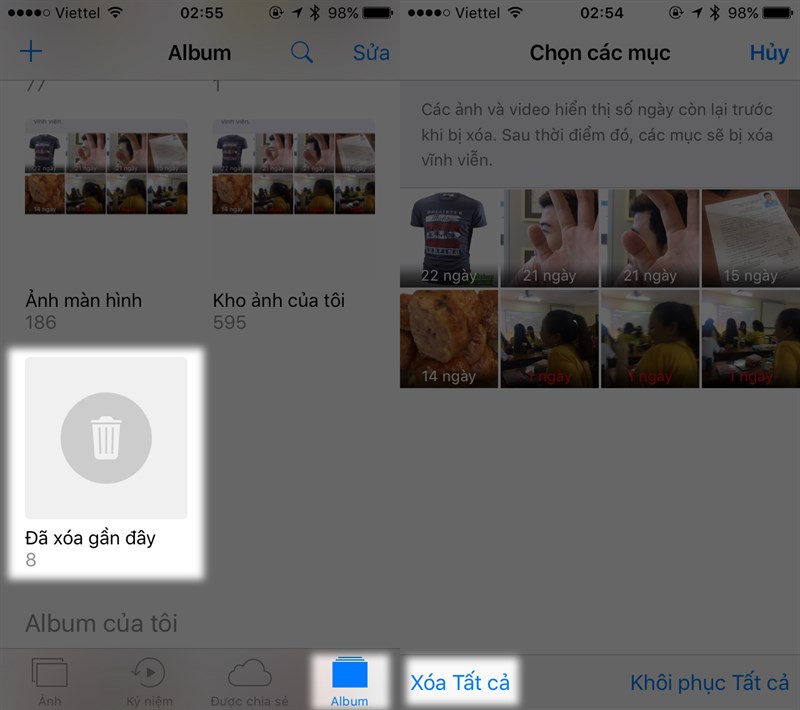
Có thể bạn đã biết, iCloud là đám mây của Apple, giúp lưu trữ dữ liệu như tệp tin sao lưu, hình ảnh,… Từ đó tiết kiệm được bộ nhớ cho iPhone bởi tính tối giãn hình ảnh sau khi sao lưu lên iCloud. Và dĩ nhiên iCloud sẽ gần như ngưng tiếp nhận dữ liệu nữa khi bộ nhớ iCloud báo đầy.
Để dọn dẹp bộ nhớ iCloud, bạn vào Cài đặt > Cài đặt chung > Dung lượng & Sử dụng iCloud > Quản lý dung lượng. Tại đây danh sách những mục đã chiếm dữ liệu sẽ hiện ra như thư viện ảnh, các bản sao lưu, các tài liệu,… Từ đó bạn có thể dọn dẹp dễ dàng hơn.
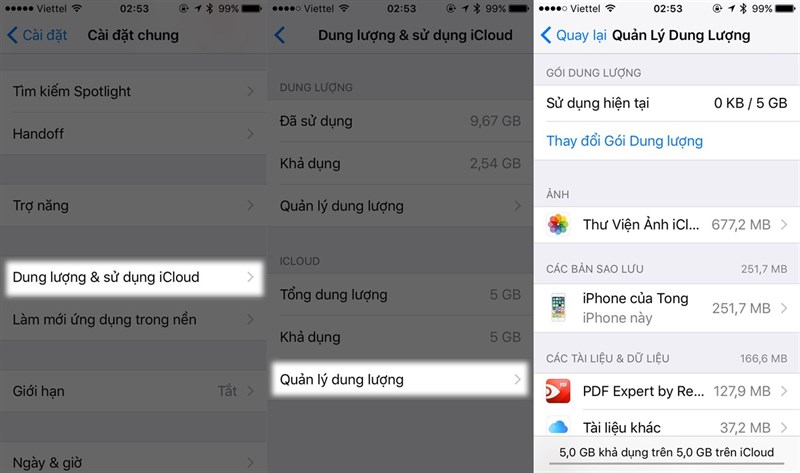
Ngoài ra, biện pháp Nâng cấp dung lượng iCloud cũng đang được khá nhiều người dùng lựa chọn.
Với 3 cách trên đây chắc chắn đã phần nào chữa cháy cho iPhone của bạn khi thiết bị báo hết bộ nhớ. Bạn còn cách nào hữu hiệu hơn các cách trên, đừng ngại chia sẻ cho mọi người tại phần bình luận nhé.
Biên tập bởi Phan Phú Trung